Dacă ați primit o eroare de aplicație WerMgr.exe sau WerFault.exe utilizând Windows 10, atunci ați aterizat la locul potrivit. Acest articol compilează toate metodele de remediat
Eroare de aplicație WerFault.exe sau WerMgr.exe în Windows 10. WerMgr.exe se află în folderul system32 din sistemul de operare Windows și este utilizat pentru raportarea erorilor Windows.
Eroarea de mai jos arată că aceste fișiere sunt corupte și trebuie reparate.
Instrucțiunile din memoria de referință nu au putut fi citite. Faceți clic pe OK pentru a termina programul.
Metoda 1 - Rulați scanerul de fișiere SFC System
1 - Deschis prompt de comandă.
2 - Acum, scrie sfc / scannow și apasă pe Enter.

3 - Comanda sfc / scannow va scana toate fișierele de sistem protejate și va înlocui fișierele corupte cu o versiune cache stocată deja în folderul Windows dllcache.
așteptați până când scanarea este finalizată. Apoi reporniți computerul.
Metoda 2 - Utilizați instrumentul de diagnosticare a memoriei din Windows
1 - Căutare instrument de diagnosticare a memoriei Windows în caseta de căutare Windows 10.
2 - Acum, rulați acest instrument făcând clic pe pictograma rezultatului căutării.
3 - Acum, faceți clic pe repornireacum.
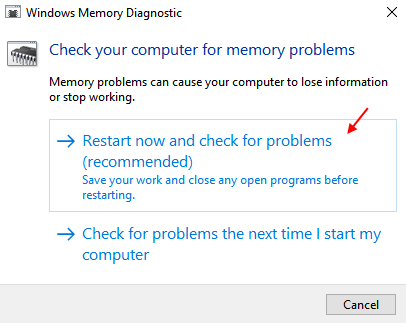
Acest instrument va rula și apoi va găsi și remedia automat problemele legate de memorie din sistemul de operare Windows.
Metoda 3 - dezactivați serviciul de raportare a erorilor Windows
Dacă cele două metode de mai sus nu funcționează, atunci cea mai bună alternativă este să dezactivați serviciul de raportare a erorilor din Windows.
1 - Țineți apăsat tasta Windows de pe tastatură și apăsați r.
2 - scrie services.msc în caseta de comandă run și apăsați Enter pentru a deschide managerul de servicii.

3 - Acum, localizează serviciul de raportare a erorilor Windows din listă.
4 - Faceți dublu clic pe el.
5 - Acum, alegeți tipul de pornire ca dezactivat.
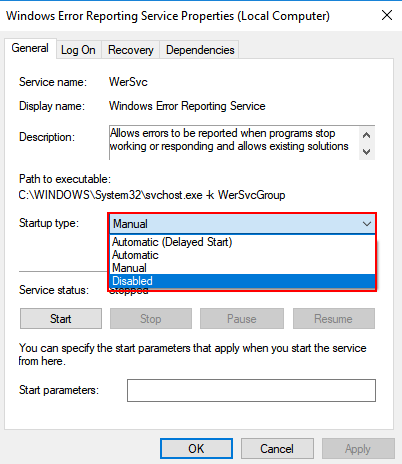
6 - Acum, faceți clic pe aplica.
7- Apăsați în cele din urmă OK și repornițicomputerul dvs.
Metoda 4 - Reinstalați driverele de afișare
1 - Țineți apăsat tasta Windows și apoi apăsați Rpentru a deschide caseta de comandă run.
2 - Apoi tastați devmgmt.msc în ea și intrare fierbinte.
3 - Odată ce managerul de dispozitive se deschide, faceți clic pe Adaptoare de afișaj pentru a extinde.
4 - Acum, dezinstalați driverele.
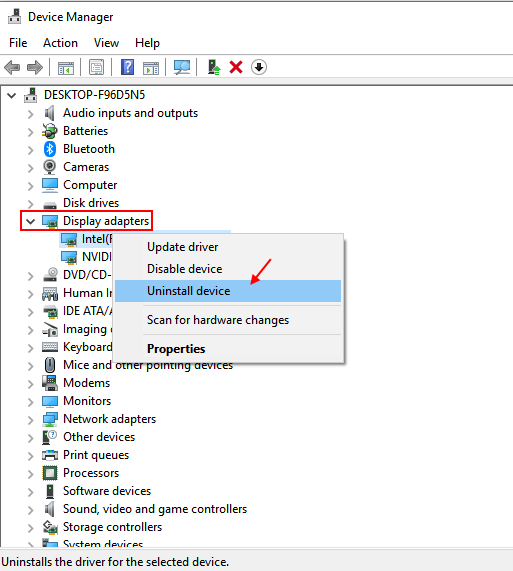
5 - Acum, faceți clic pe Acțiunefilă.
6 -În cele din urmă, faceți clic pe Căutați modificări hardware.
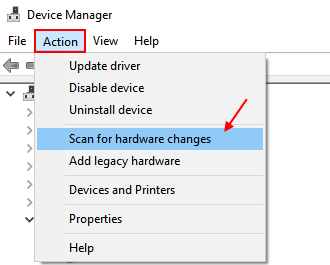
Odată ce faceți clic pe scanare pentru modificări hardware, Managerul de dispozitive va instala automat ultimul hardware lipsă cu cea mai actualizată versiune, pe care tocmai ați dezinstalat-o recent.
Băieți, acestea sunt toate metodele cu care puteți remedia eroarea aplicației WerFault.exe în Windows 10. Sper că ați scăpat de această eroare folosind aceste metode.


